VR sanatını yükseltir

Bir yıl önce VR kulaklığımı aldıktan birkaç ay sonra sinema kullanmaya başladım. O zamana kadar kullanıyordum Marmoset Toolbag VR sahnelerimi ayarlamak için, onları aydınlatın, atmosfer ekleyerek vb. Oldukça hızlı bir şekilde Marmoset'in yapabileceği sınırına ulaştığım gibi hissettim, olduğu gibi bir program. Animasyon, sahne kurulumu, gelişmiş aydınlatma, atmosfer ve parçacıklar işlemek için bir programa ihtiyacım vardı.
- 2018 için en iyi VR kulaklıkları
Gözlerim hızlı bir şekilde sinema 4d düştü, insanların kullanım kolaylığı ve çok yönlülük için övdüğünü gördüğüm bir araç. Oktan bağımsızlığıyla dolaşıyordum ve oktan ve sinema 4D'nin VR sculpts ile nasıl çalışacağını görmek istedim.
Octan'ı zaten bilmeyenler için, sahnenizde yaptığınız değişiklikler hakkında size neredeyse anında geri bildirimde bulunan çok hızlı bir renderdir. GPU tabanlı ve sadece NVIDIA GPUS ile çalışır. Ben var NVIDIA 1080 TI oktan ile çok iyi performans gösteren kart.
Bunda Sinema 4D Eğitimi VR sculpts'imden birini alacağım ve Sinema 4D'de Quilla'dan bir VR 'çizimiyle' birleştireceğim. VR sahnesinden renk bilgisini kullanan bir malzeme kurma ve VR çıktısını geliştirmek için kullandığım çeşitli teknikler hakkında biraz konuşacağım. VR programlarının hiçbiri şu anda yapılmaz, bu yüzden bunun için harici programlara bakmanız gerekecek.
Eğitimin ilk kısmı, modellerinizi ihraç etme ve ithalat sürecini kısaca açıklayacaktır. Eğitimin ana odağı, Sinema 4D ve Octanerender'daki çalışmalarda olacaktır.
01. İhracat ve ilk modeli hazırlayın

İlk önce sahnede kullanacağım karakteri ithal ediyorum. Oculus ortamında bir şövalye yaptım ve tabloları tutmak için modeli tam çözünürlükte bir FBX dosyası olarak verdim. Bu FBX'i ZBrush'a ithal ediyorum. ZBrush'ta, bir dekolasyon master ve zremesher kombinasyonu kullanarak modelin düşük çözünürlüklü bir versiyonunu yapıyorum. Uv'ing daha kolay bir zaman için mümkün olduğunca düşük-res olarak gitmeye çalışıyorum. Daha sonra UV Master kullanarak UV'ler ekledim. UV Master'ı daha kolay bir süre vermek için modelinizi çok kolay bir şekilde kırmayı unutmayın.
Her şey UV't olduğunda, modelin düşük çözünürlüklü bir sürümünü ve doku pişirme işlemi için bir yüksek çözünürlükte veriyorum.
02. Dokular veya tepe boyası?
Modeli ortamda boyayarak 1. adımdaki işlemi atlayabilirim ve ardından sinema 4d'teki köşe rengi bilgilerini, ağın yüksek çözünürlüklü versiyonuyla birlikte kullanabilirim. Yine de uygun bir doku geçişi yapmaya karar verdim, verdiği yüksek sadakat için ve eklenen performans için normal haritalarla düşük poli bir örgü kullanıyorsunuz. Şövalye için zemin için köşe rengi iş akışını kullanıyorum ve bunu daha sonra öğreticiye geçeceğim.
03. Madde ressamına gidin
Düşük-res şövalye modelini madde ressamına ithal ediyorum, yüksek çözünürlüklü örgü kullanarak haritaları pişirin ve modelleri boyayın. Buradaki Sinema 4D ve Octanerender'a verilirken buradaki önemli şey, PBR metalik ihracat ayarlarını seçmektir. Bu, temel bir renk haritası, pürüzlülük haritası, metalik harita ve normal bir harita verecektir.
04. C4D'deki şövalye kurun

Knight'ı sinemada ilk önce kuracağım, onu kurtarın ve daha sonra çevreyi kurun. Karakter ve fonu önce ayrı ayrı parçalar olarak yapıyorum, malzeme özelliklerini test ederken daha iyi bir performans elde etmek için.
Dosya menüsünde, düşük Poli FBX dosyasını birleştir ve içe aktarıyorum. FBX dosyasının katmanları, C4D'nin sağ üst köşesindeki Nesne Yöneticisi penceresinde görünür. Gerekirse katmanları yeniden adlandırıyorum, hepsini seçin, işleri yönetebilir tutmak için sağ tıklayın ve grubu seçin. Octane Live Viewer penceresini oktan ve GT üzerinden açıyorum; C4D penceresinin üstündeki canlı görüntüleyici penceresi menü öğesi. Canlı Görüntüleyici penceresinde, canlı görüntüyü etkinleştirmek için sol üst köşedeki küçük oktan logosuna tıklayın.
05. Işık olmasına izin verin!

Malzemeleri daha iyi görmek için sahneye bir ışık kaynağı eklemeliyim. Nesneler altında Canlı Görüntüleyici penceresinde seçim yapabileceğiniz birkaç tür vardır; Işıklar. Bir gün ışığı seçtim. Bu, nesne yöneticimizde bir oktane bir gün ışığı nesnesi ekler. Bunu seçiyorum ve ana görünüm alanındaki Döndürme aracını kullanarak güneşi yeniden konumlandırın. Ayrıca C4D'nin üst kısmındaki komut gruplarından bir uçak nesnesi eklemiyorum. Uçağı şövalyenin ayaklarını eşleştirmek için yeniden yerleştiriyorum.
06. Materyalleri ayarlayın
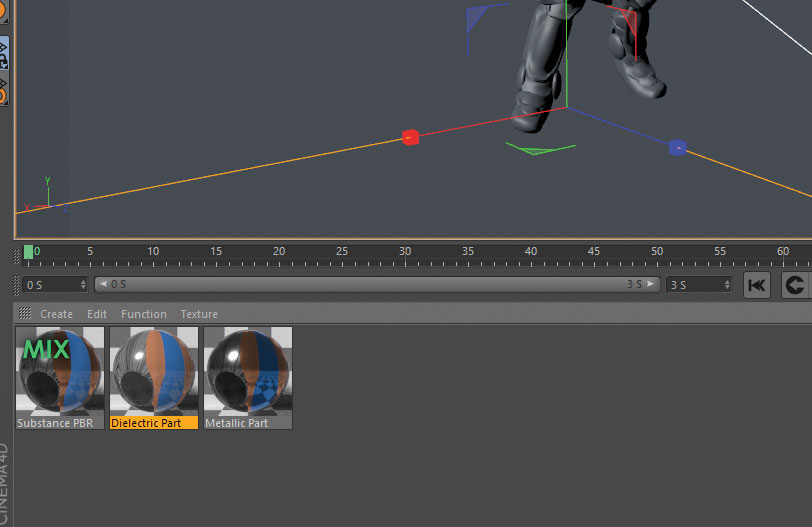
Her biri aynı işlem olacağından, malzemelerden sadece birini kurmaya devam edeceğim. Kalkan ve omuz pedleri malzemesi ile başlıyorum.
Octanerender'daki madde ressamından bir malzeme kurmak için, en kolay yolu, LiveStb'in Canlı Görüntüleyicinin Malzemesi altında açmaktır. Burada, Madde ressamı için olanlar gibi büyük bir hazır ayar malzemesi ve şablon malzemeleri koleksiyonu bulacaksınız. Madde şablonu malzemeler ve GT; MISC & GT; Madde PBR. Aynı isimlendirilmiş birkaç malzeme var; Üzerinde biraz doku olanı seçin. Bunu seçmek, bize doğru yuvalarda malzemelerle bir şablon verecektir, bu, bunları kendi olanlarıyla değiştirebileceğimiz anlamına gelir. Kolay!
Download'ı tıklattım ve indirmeyi seçin ve malzeme ana görünüm alanının altındaki Malzeme sekmesinde görünür. Bu aslında üç malzemeden oluşur: bir karışım malzemesi, bir dielektrik kısım ve metalik bir parça.
07. Düğüm düzenleyicisini kullanın
Mix malzemesini çift tıklatırım, ardından Düğüm Düzenleyicisi düğmesine tıklayın. Dokularımı kaydettiğim klasörü açıyorum ve omuz pedleri ve kalkan için yerleri buluyorum. Beş malzeme grubum olduğundan, arama çubuğunu, işleri hızlandırmak için Explorer penceresinde kullanıyorum. Daha sonra sadece temel rengi, pürüzlülüğü, metalik ve normal haritaları, Explorer klasöründen doğrudan düğüm düzenleyicisine sürüklemenin bir meselesidir.
08. Malzemeleri değiştirin
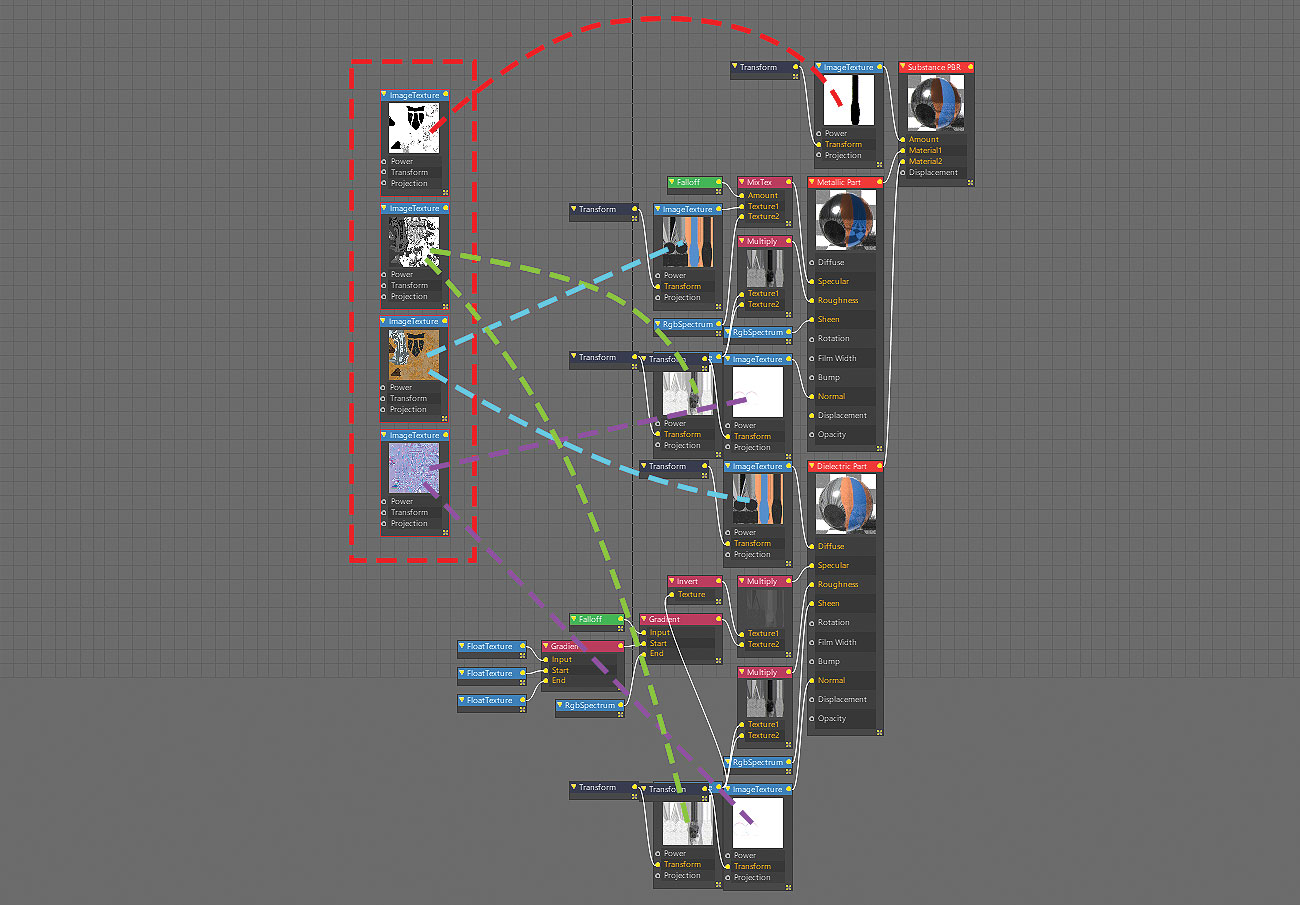
Az önce içe aktarım temel renk haritasını tıklıyorum ve NODE Düzenleyici'deki Özellikler panelinden sağdaki yolunu kopyalayın. Sonra orijinal madde materyalinde Albedo haritalarını seçiyorum ve oradaki yeni yolu yapıştırın.
Pürüzlülük, metalik ve normal haritalar için aynısını yapıyorum. Bu yapıldıktan sonra, karışım malzemesini malzeme yöneticisinden omuz pedlerine sürükleyebilirim. Ana görünüm alanındaki nesneye veya Nesne Yöneticisi'ndeki nesneye sürükleyebilirim. Düğüm düzeni aslında göründüğünden çok daha az karmaşık. Bu sadece bazı dosya yollarını temel olarak değiştirme meselesidir. Umarız, oktanın gelecekteki sürümlerinde süreç daha basitleşir.
09. Sonucu inceleyin
Tüm malzemeleri ayarladıktan ve onları nesnelerine uyguladıktan sonra, modeli inceleme zamanı. Bunun için canlı görüntüleyiciyi kullanıyorum ve malzemelerin farklı aydınlatma koşullarında neye benzediğini görmek için ışıklarla oynayacağım. Sonuçtan mutluyum, sahneyi kurtarıyorum.
10. Kayalar ekleyin

Oculus ortamında bazı kayalar yapıyorum ve düşük res / high-res ve daha sonra dokular için madde ressamı için ZBrush ile onları alıyorum. İş akışı tamamen şövalye ile aynıdır.
11. Backdrop'ı kaydedin ve alın
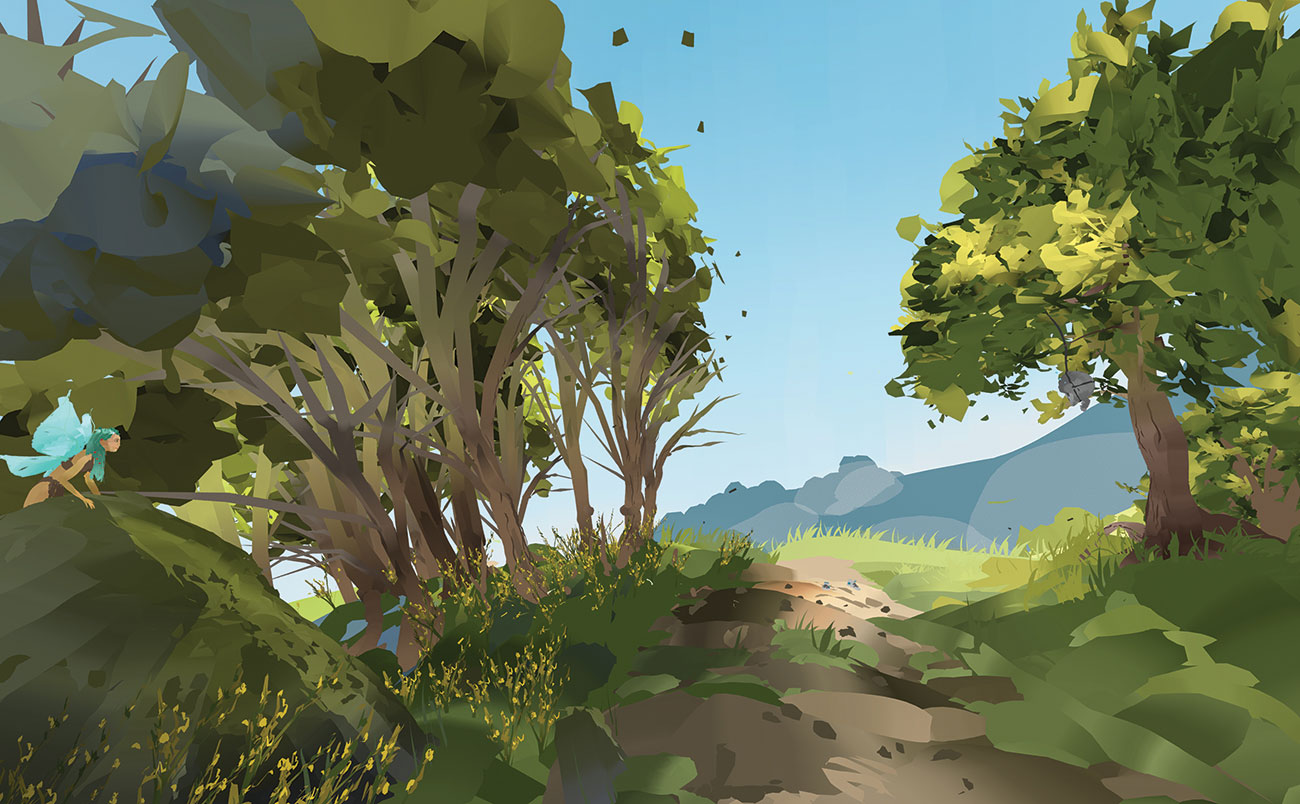
Arka plan için yeni bir sahne yapıyorum. Quill dosyasını katmanları ve renkleri koruyan bir FBX dosyası olarak verdim. İşte arka planın düz, ışıksız renklerle Quill'e benziyor.
Quill, onunla rahatlaştığında inanılmaz bir araçtır. Çalışmanın çok hızlı bir yolu var ve bu zemin yaklaşık iki saat sürdü ve belki de peri karakteri için ekstra bir saat sürdü. Her şey buradaki sıfırdan yapıldı. Programı doğa sahneleri için çok kullanıyorsanız, örneğin, daha hızlı bir şekilde sahneleri yapmayı yeniden kullanabileceğiniz bir bitki ve unsur kütüphanesi yapabilirsiniz. Quill'in nasıl çalıştığı konusunda daha derinlemesine bilgi için GORO Fujita'nın Quill videolarını kontrol etmenizi öneririm.
Dosya menüsünden tekrar birleşmeyi seçin ve sahnemi içe aktarın.
12. Quill Sahnesini Organize Et

Sahne hiyerarşisinde görebileceğiniz gibi, Quill'den tüm katmanlar korunur ve her katmanın yanında dokuz küçük nokta ile bir sembolü vardır. Bu bir tepex renk etiketidir ve nesnenin tepex renk verileri içerdiğini gösterir. Sahada yaptığım sahnede çok fazla katmanım var ve her biri için ilgili nesnenin tepex bilgilerini kullanması için benzersiz bir malzeme yapmalıyım.
Katmanların çoğu aynı malzeme özelliklerine sahip olacağından, hiyerarşide tüm yaprakları ve otları seçerek onları birleştiriyorum, Connect Nesneler + Sil'i tıklatın ve seçerek. Bu aynı zamanda Vertex boya verilerini birleştirecek ve her grup için sadece bir malzeme yapmam gerekiyor. Daha sonra her üç sapı, peri tüm katmanlarını birleştiriyorum (eşsiz bir malzemeye sahip olan kanatlar hariç) vb. Bunu yaparak, her quill katmanı için bir tane yaptıysam sahip olduğumdan çok daha az tepex renk materyaliyle bitirdim.
Şimdi Canlı Görüntüleyici penceresini açmanın ve oktan logosuna basarak başlatmanın zamanı geldi. Işıklar veya malzemeler olmadan sahne fazla görünmüyor.
13. Pozisyon aydınlatması

Nesneler ve GT üzerinden bir gün ışığı eklemiyorum; Live Viewer'daki Işıklar menüsü. Döndürme aracını kullanarak ışığı yeniden konumlandırırım. Canlı Görüntüleyici, düzenlemelerimin nasıl göründüğü hakkında anında geri bildirimde bulunur. Benim sahnede gündoğumu bir ruh hali hedeflemiyorum, bu yüzden güneşi ufukta sağa, tıpkı kafatası ile ağacın dallarının altında konumlandırıyorum.
Konumdan memnun olduğumda, sahnenin elemanlarına köşe rengi ekleme zamanı.
14. Bir köşe renk materyali yapın
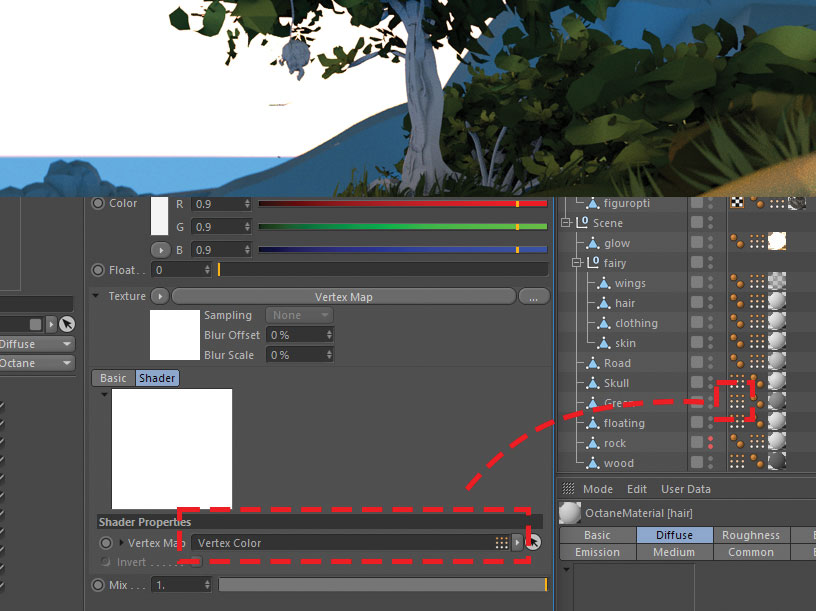
Octane Live Viewer penceresinde, Malzeme ve GT'yi seçiyorum; Dağınık malzeme. Bu, ana görünüm alanının altındaki malzeme sekmesine yeni bir malzeme ekleyecektir. Bu malzemeyi çift tıklatırım ve düğüm düzenleyicisini açıyorum. Burada, yeni malzemeyi temsil eden 'malzeme kutusu' var.
Düğüm penceresinin üzerindeki arama çubuğunda, ihtiyacım olmayan malzeme türlerini filtrelemek için 'Vertex' yazıyorum. Daha sonra VERTEX MAP kutusunu düğüm penceresine sürüklüyorum. Vertix haritasının köşesindeki sarı nokta arasındaki düğüm bağlantısını ve dağınıklığın yanındaki boş daireyi sürüklüyorum.
VERTEX renklerini nesneden malzemeden çıkmak için almak için, Nesne Yöneticisi'ndeki nesnenin yanındaki köşe etiketini, malzeme düzenleyicisindeki Vertex Harita Yuvasına sürükleyin.
Malzeme yöneticisindeki malzemeyi 'yeşillik' olarak yeniden adlandırıyorum ve malzemeyi sahne hiyerarşisinde ilgili nesneye sürükleyin. Canlı Görüntüleyici penceresinde, amcamı malzeme ile yaşam materyaline geldiğini görüyorum. Her bir eleman için köşe renk malzeme işlemini tekrar ediyorum.
15. Emvissive bir malzeme oluşturun

Ağaçtaki kafatasından gelen sihirli kızdırma için, kırmızı sihirli bir etki yaratmasını sağlamak için emisyonlu bir materyal. Yani canlı görüntüleyici penceresinde, Malzeme ve GT; Dağınık malzeme. Daha sonra yeni malzemeyi malzeme sekmesinden açtım ve emisyon kategorisini tıklatın.
Burada, malzemenin ışık yayılmasını sağlayacak BlackBody emisyonunu seçiyorum. Daha sonra doku sekmesini açtım ve civarın sıcak tarafındaki civardaki 2 ve sıcaklığın sıcak tarafındaki sıcaklık kaydırıcısında sola yerleştirdim. Bunu yaparken, sonucun beklediğim gibi olup olmadığını görmek için Canlı Görüntüleyici penceresini sürekli kontrol ediyorum.
16. Uzak Dağlar Ekleyin

Sahnenin biraz daha derinlemesine ihtiyaç duyduğunu hissettim, bu yüzden uzak mesafeye biraz dağlar eklemeye karar verdim. Bunları çıkarmak yerine, C4D arayüzünün üst kısmında bulabileceğiniz temel nesne işlevini kullanarak bazı hızlı geometri eklerim. Bana yerleştirebileceğim ve konum ve ölçek aracını kullanarak yerine getirebileceğim temel bir dağ sağlayan peyzaj fonksiyonunu seçiyorum. Aradığım manzarayı alana kadar bu temel dağları birden çok kez çoğaltıyorum.
Peyzaj elemanının nesne özelliklerinde, her dağın tohum numarasını benzersiz hale getirmek için değiştirebilirsiniz.
Canlı izleyicinin sabit bir kamera açısı kullanmasını istiyorsanız, bileşiminizin etrafını hareket ettirirken iyi göründüğünden emin olmak için, Canlı Görüntüleyiciye gidin ve seçenekler altında, kontrol kamerasının işaretini kaldırın.
17. Bulutları ekleyin

Sahneme biraz ruh hali ve derinlik eklemek için, bazı bulutlar eklemeye karar verdim. Ayrıca arka plan öğelerinin düzlemlerini ayırmama da yardımcı olacaklar. Bunun için, nesneleri ve GT'yi kullanıyorum; Oktan vdb hacmi. VDB hacimleri, bulutlar veya yangın gibi hacimsel verileri saklamanın bir yoludur. VDB Bulut Paketi adı verilen bir dizi bulut VDB'leri kullanıyorum.
OCTENE VDB nesnesi Nesne Yöneticisi'nde görünür. Özelliklerinde, dosya yolundaki bir VDB Cloud'u seçiyorum. Bu sahnede, VDB hacmi çok küçük, bu yüzden görülmesi için çok fazla ölçeklendirmek zorundayım. Birkaç kopya yapıyorum ve nesne koordunda 300 ila 1.000x arasında onları ölçeklendiriyorum. Ayarlar.
Nesne özelliklerdeki orta ortamlarda, bunun sonucunu alana kadar VDB hacminin yoğunluğuyla oynarım - bu durumda, 20 civarında.
18. Karakteri ekleyin
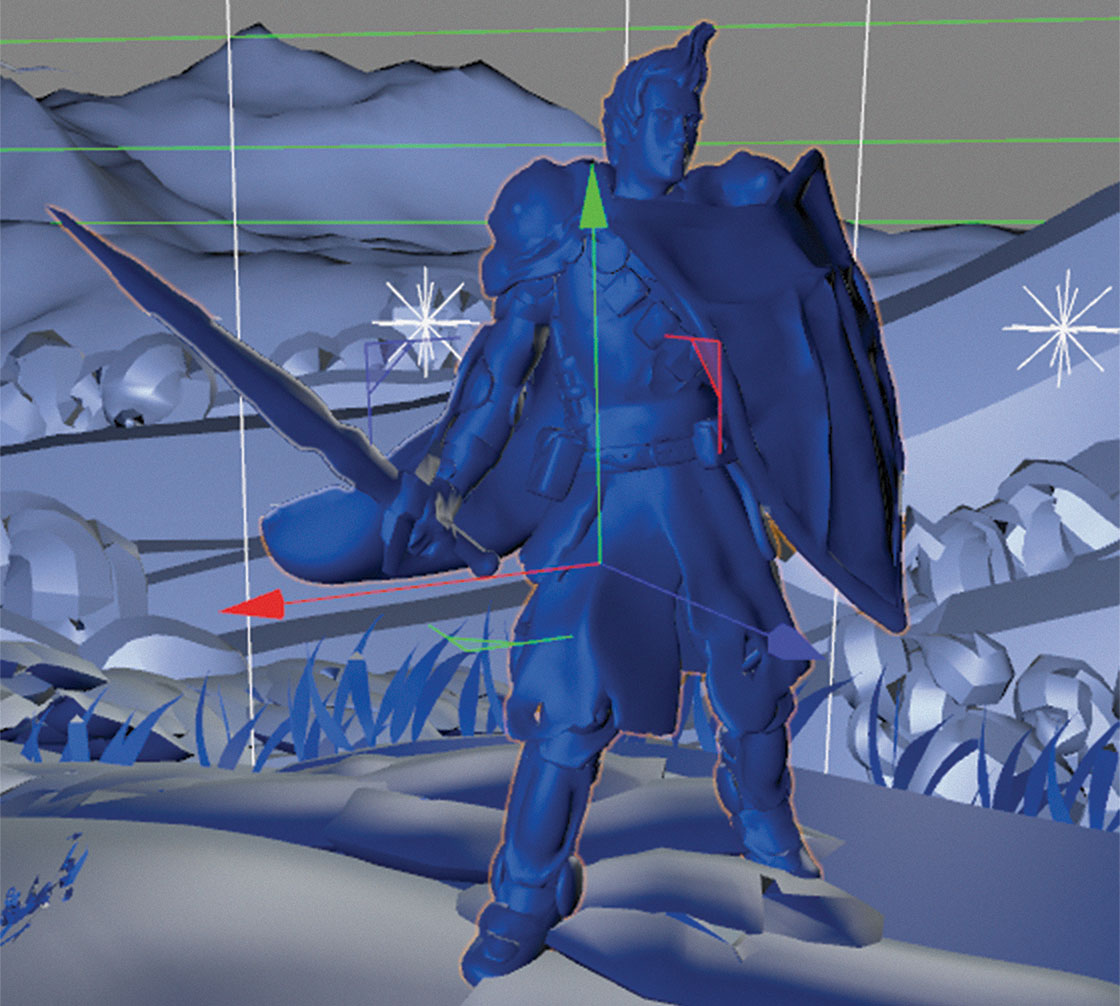
Şimdi, sahnenin genel görünüşünden ve havasıyla mutluyum, şövalye modelimi dosya ve gt seçerek içe aktarıyorum; Daha önce kaydettiğim C4D sahnesini birleştir ve seçme. Şövalye için kurduğumuz tüm malzemeler onunla birlikte ithal edilecektir.
Karakterin pivot noktası biraz dengeleniyor, ancak C4D'de değişmesi kolaydır. Sol araç çubuğundaki ENABLE AXIS düğmesine basın ve pivot noktasını şövalyenin ortasına sürükleyin.
Onu yerine getirmek için Dönüşüm araçlarını kullanıyorum. Onu küçük ormanın kenarından koyarım ve doğrudan uğursuz yanan kafatasına bakıyor. Şu anda, şövalye, büyük bir kayanın arkasındaki saklanma yerinden ona bakan masanın tamamen farkında değil.
19. Bir kamera kurun
Kamera ayarları ve işlem sonrası oynamaya başlamak için, sahnem için özel bir oktan kamera yapmalıyım. Bunu yapmak için, nesneleri ve GT'yi tıklatırım; Oktan kamera menü öğesi. Bu, nesne yöneticimize bir kamera ekler. Kamera adının yanındaki ortada bir haç ile küçük açık beyaz kareye dikkat edin. Oktan kamerayı etkinleştirmek için bu sembole basmanız gerekir. Aksi takdirde, kamera ayarlarında yaptığınız değişiklikleri göremezsiniz.
Kamera adına basarsanız, standart C4D kamera seçeneklerini göreceksiniz. Kullandığım tek kişi, odak uzaklığı, sensör genişliği ve netleme nesnesi ayarlarıdır. Yapacağım değişikliklerin geri kalanı oktan kamera etiketi altında. Bu süreçle ilgili ayrıntılara girmeden önce, sahnenin biraz daha hafif kullanabileceği gibi hissediyorum.
20. Daha fazla ışık ekleyin

Arka plandan daha fazla öne çıkmasını sağlamak için şövalye etrafında bir jant ışığına sahip olmak istiyorum. Canlı Görüntüleyicide, Nesneler ve GT'ye tıklıyorum; Işıklar ve gt; Oktan alan ışığı ve ışığı şövalyenin arkasına yerleştirin. Üst / alt / taraftaki küçük turuncu noktaları çekerek ışık yayan düzlemin boyutunu tweak. Işık kaynağının, ışığın karakteri 'sarma' için yeterince büyük olduğundan eminim.
Bir sonucu alana kadar ışığın gücünü ve sıcaklığını düzeltiyorum. Ayrıca, yolda parlayan bir ışık eklemeye, kafatasının etrafına daha kırmızı ışık ekleyen ve peri kanatlarını ve çevresini aydınlatan mavi bir ışık eklemez.
Işık yayıcı uçaklarını rendere gizlemek için, oktan ışığı etiketi altında görünürlüğe gidiyorum ve kamera görünürlüğünü seçimi kaldırıyorum.
21. İşlem sonrası
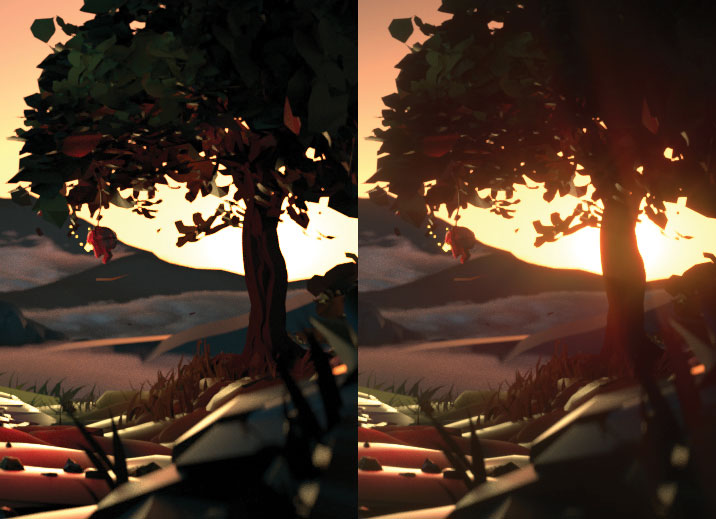
Son işlem sonrası oktan kamera etiketinde veya oktanerender ayarlarında yapılabilir. Erişimin daha kolay olduğu için her zaman kamera etiketinde yaparım. Birden fazla kameranız varsa ve bunlar arasında geçiyorsanız, belki de Octanerender ayarları aracılığıyla yapmak mantıklı olurdu.
Kameramın yanındaki oktane kamera etiketini tıklıyorum ve Kamera Imager ve Post İşleme altındaki ayarları tweak. Kamera Imager'da bir vignette efekti eklerim ve işleme sonrası bir mercek parlaması efekti elde etmek için çiçek ve parlama eklerim.
22. Render ve Son Tweaks
Render & gt gitmek; C4D üst menüsünde oluşturma ayarlarını düzenleyin. Burada standart rendererden oktan oluşturucuya geçiyorum. Çıktı alt menüsünde, final render boyutunu seçiyorum. Octane Live Viewer penceresinde, CHN: DL (Doğrudan Aydınlatma) CHN: PT (yol izleme), daha uzun sürecek ancak daha iyi bir sonuç verir. Render ve GT'ye çarptım; C4D üst menüsünde resim görüntüleyiciyi oluşturun.
Son olarak, final render'ı Photoshop ve Tweak eğrileri aracılığıyla alıyorum, peri için daha güçlü bir mavi parıltı ekle ve görüntünün genel görünümünü tweak.
Bu makale başlangıçta 237'de yayınlandı. 3d dünya , dünyanın CG sanatçıları için en çok satan dergisi. Burada 3D dünyaya abone olun .
İlgili Makaleler:
- VR'de 2D karakter nasıl getirilir
- VR kreasyonlarınızı geliştirmek için 5 ipucu
- Bir fotoğrafı VR setine dönüştürün
Nasıl Yapılır - En Popüler Makaleler
Photoshop'ta kırışıklıkları nasıl kaldırılır
Nasıl Yapılır Sep 11, 2025(Görüntü Kredi: Jason Parnell-Brookes) Bu öğretici, sizi Photoshop'taki kırışıklıkları nasıl kaldıracağ..
Eski okul anaglif etkisi yaratın
Nasıl Yapılır Sep 11, 2025(Resim Kredi: Travis Knight) Bir anaglif etkisi, içeriği takdir etmek için kırmızı ve mavi gözlük takmanız g..
2D illüstrasyonları 3B sanatın içine çevirin
Nasıl Yapılır Sep 11, 2025Yapma yolculuğum 3d sanat kardeşimin denememi söylediğinde birkaç yıl önce başladı Zbrush ..
Animasyonlu bir bölünmüş ekran açılış sayfası oluşturun
Nasıl Yapılır Sep 11, 2025Açılış sayfanızda çok önemli bir unsurdur. Web Sitesi Düzeni . İşinizi veya sattığınız ürünü tan�..
V-ışını ile daha iyi aydınlatma nasıl elde edilir
Nasıl Yapılır Sep 11, 2025Chaos Group Labs Direktörü Chris Nichols bir ana konuşmayı yapacak Tepe noktası , CG..
Tarayıcınızda Tasarım SVG Grafikleri
Nasıl Yapılır Sep 11, 2025Vecteezy Editor Tarayıcınızda doğru çalışan ücretsiz bir vektör düzenleme süitidir. Bu öğretici, sitedek..
Özel bir Maya arayüzü oluşturun
Nasıl Yapılır Sep 11, 2025Modern yazılım, oldukça güçlü ve all-kapsamlı olabilir. Maya farklı değildir, istediğiniz sonucu elde etmenize yardımcı olacak araçlara, komutlara ve seçeneklere şaşırtıcı ..
Gerçekçi kırışıklıklar ve kıvrımlarla 3D kıyafetler oluşturun
Nasıl Yapılır Sep 11, 2025Gerçekçi sanal kıyafet yapmak, CG animasyonunun yeniliğinden bu yana en zorlu görevlerden biridir. Giysiler, 3B karakter gel..
Kategoriler
- AI Ve Makine Öğrenimi
- AirPods
- Amazon
- Amazon Alexa Ve Amazon Echo
- Amazon Alexa Ve Amazon Yankı
- Amazon Fire Televizyon
- Amazon Prime Video
- Android
- Android Telefonlar Ve Tabletler
- Android Telefonlar Ve Tabletler
- Android TV
- Elma
- Apple App Store
- Elma HomeKit & Elma HomePod
- Elma Müzik
- Apple TV
- Elma İzle
- Uygulamalar Ve Web Uygulamaları
- Uygulamalar Ve Web Uygulamaları
- Ses
- Chromebook Ve Krom OS
- Chromebook Ve Chrome OS
- Chromecast
- Bulut Ve İnternet
- Bulut Ve İnternet
- Bulut Ve İnternet
- Bilgisayar Donanımı
- Bilgisayar Tarihi
- Kablo Kesme Ve Akış
- Kordon Kesme Ve Akış
- Ikilik
- , Disney +
- Yapı
- Elektrikli Araçlar
- E-Okuyucu
- Essentials
- Açıklayıcı
- Facebook'tan
- Oyun
- Genel
- Gmail
- Hakkında
- Google Yardımcısı & Google Nest
- Google Asistan Ve Google Nest
- Google Chrome
- Hakkında Dokümanlar
- Google Drive
- Google Maps
- Google Play Store
- Hakkında Tablolar
- Hakkında Slaytlar
- Google TV
- Donanım
- HBO Maksimum
- Nasıl Yapılır
- Hulu
- İnternet Argo & Kısaltmalar
- IPhone Ve IPad
- Kindle
- , Linux
- , Mac
- Bakım Ve Optimizasyon
- Microsoft Kenar
- Microsoft Excel
- , Microsoft Office
- , Microsoft Outlook
- , Microsoft PowerPoint
- , Microsoft Takımları
- , Microsoft Word,
- Mozilla Ateş
- Netflix
- Nintendo Anahtar
- Paramount +
- PC Oyun
- Peacock
- Fotoğraflar
- Photoshop
- PlayStation
- Gizlilik Ve Güvenlik
- Gizlilik Ve Guvenlik
- Gizlilik Ve Güvenlik
- Ürün Geçen Hafta
- Programlama
- Ahududu Pi
- Roku
- Safari
- Samsung Telefonlar Ve Tabletler
- Samsung Telefonlar Ve Tabletler
- Gevşek
- Akıllı Ev
- Snapchat
- Sosyal Medya
- Uzay
- Spotify
- Kav
- Sorun Giderme
- Televizyon
- Heyecan
- Video Oyunları
- Sanal Gerçeklik
- VPN'ler
- Web Tarayıcılar
- WiFi Ve Yönlendiriciler
- WiFi Ve Yönlendiriciler
- , Windows
- , Windows 10
- , Windows 11
- , Windows 7
- Xbox
- YouTube'um Ve YouTube TV
- YouTube Ve YouTube TV
- Zum
- Açıklayıcılar







